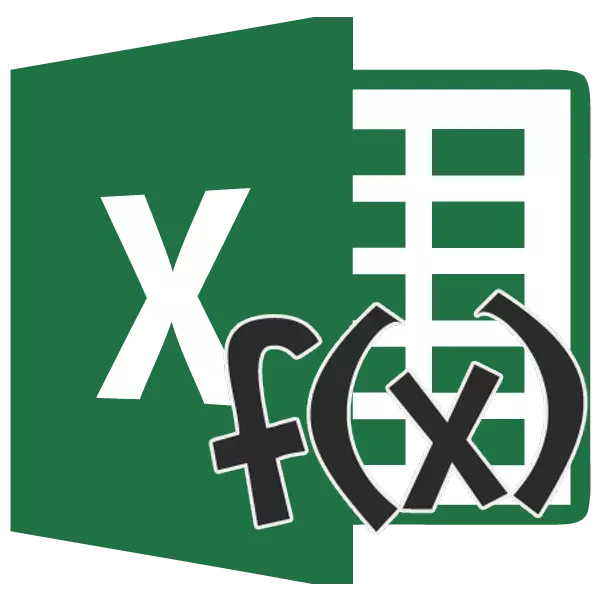
Վիճակագրական վերլուծության հիմնական գործիքներից մեկը միջին հաշվով քառակուսի շեղման հաշվարկն է: Այս ցուցանիշը հնարավորություն է տալիս նկարել նմուշի ստանդարտ շեղում կամ ընդհանուր բնակչության կողմից: Եկեք սովորենք, թե ինչպես օգտագործել Excel- ում ստանդարտ շեղումը որոշելու բանաձեւը:
Միջին քառակուսի շեղման սահմանում
Անմիջապես որոշեք, թե որն է միջին քառակուսի շեղումը եւ ինչպիսին է բանաձեւը: Այս արժեքը քառակուսի արմատն է `շարքերի միջին թվաբանական քանակից` տարբերության բոլոր արժեքների եւ դրանց միջին թվաբանության միջեւ: Այս ցուցանիշի նույնական անուն կա `ստանդարտ շեղումը: Երկու անուններն էլ ամբողջովին համարժեք են:Բայց բնական է, որ Excele- ում օգտագործողը պարտադիր չէ բուժել այն, քանի որ ծրագիրը անում է նրա համար: Եկեք պարզենք, թե ինչպես կարելի է հաշվարկել ստանդարտ շեղումը Excel- ում:
Հաշվարկ Excel- ում
Հնարավոր է հաշվարկել նշված արժեքը Excele- ում `օգտագործելով ստանդարտ մասոլային երկու հատուկ գործառույթ: Նրանց գործողությունների սկզբունքը բացարձակապես նույնն է, բայց դրանք կարելի է անվանել երեք եղանակով, որը մենք կխոսենք ստորեւ:
Մեթոդ 1. Գործառույթների մագիստրոս
- Ընտրեք բջիջը թերթիկի վրա, որտեղ կցուցադրվի պատրաստի արդյունքը: Կտտացրեք «Տեղադրեք գործառույթի» կոճակը, որը գտնվում է գործառույթի տողի ձախ կողմում:
- Այն ցուցակում, որը բացում է, ստանդարտ COTODONA.V կամ standotclone.g: Ուցակը ունի նաեւ ստանդարտ առանձնահատկություն, բայց այն մնացել է նախորդ Excel տարբերակներից `համատեղելիության նպատակներով: Ձայնագրումն ընտրելուց հետո կտտացրեք «OK» կոճակը:
- Գործառույթի փաստարկները բացվում են: Յուրաքանչյուր դաշտում մենք մտնում ենք ագրեգատի քանակը: Եթե համարները թերթի բջիջներում են, ապա կարող եք նշել այս բջիջների կոորդինատները կամ պարզապես կտտացնել դրանց վրա: Հասցեներն անմիջապես կազդի համապատասխան դաշտերի վրա: Բոլորի քանակը ագրեգատի թվարկված է, կտտացրեք «OK» կոճակին:
- Հաշվարկի արդյունքը կհանվի այն բջիջը, որը կարեւորվել է միջին քառակուսի շեղում գտնելու կարգի սկզբում:
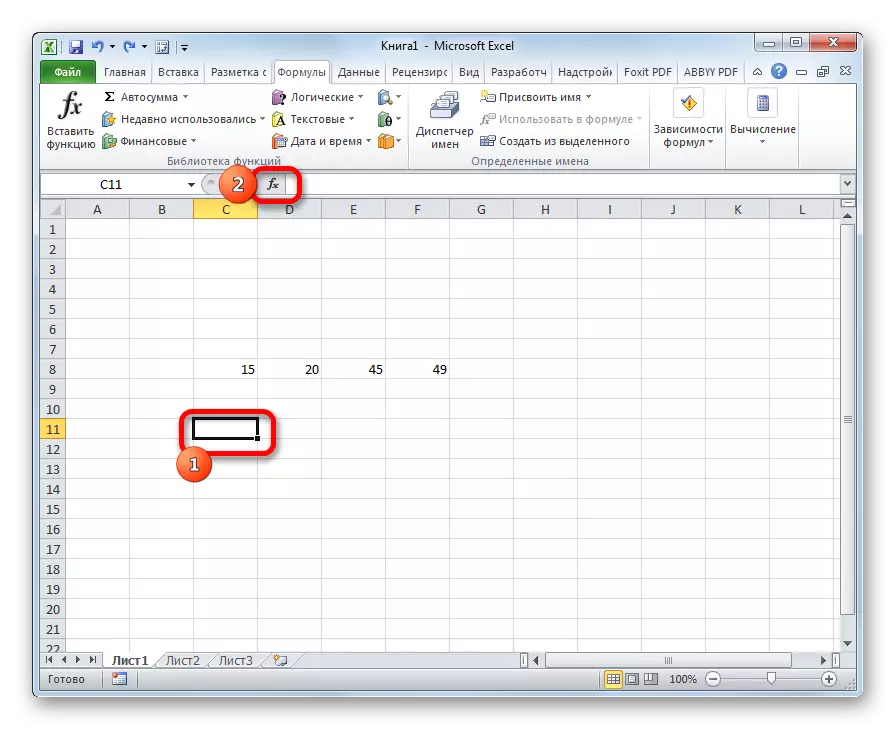

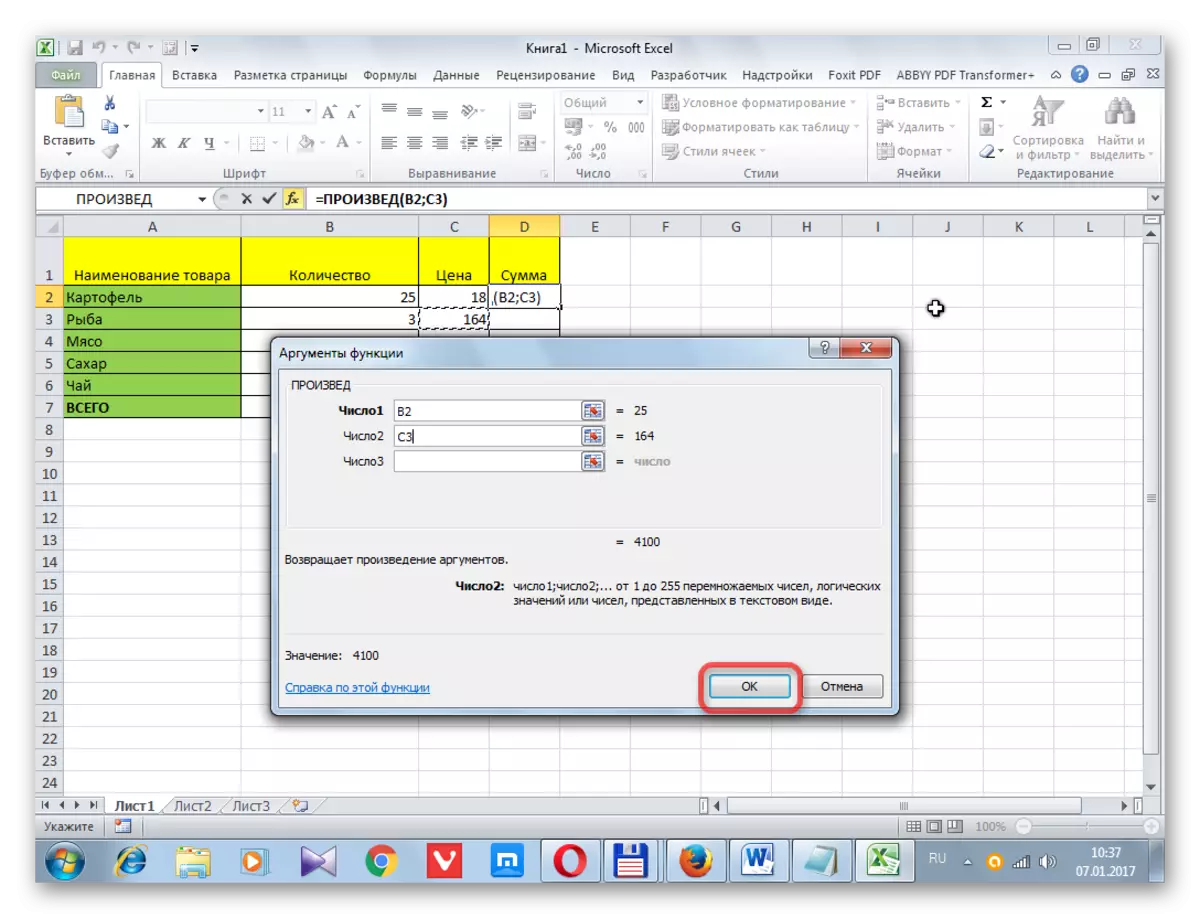
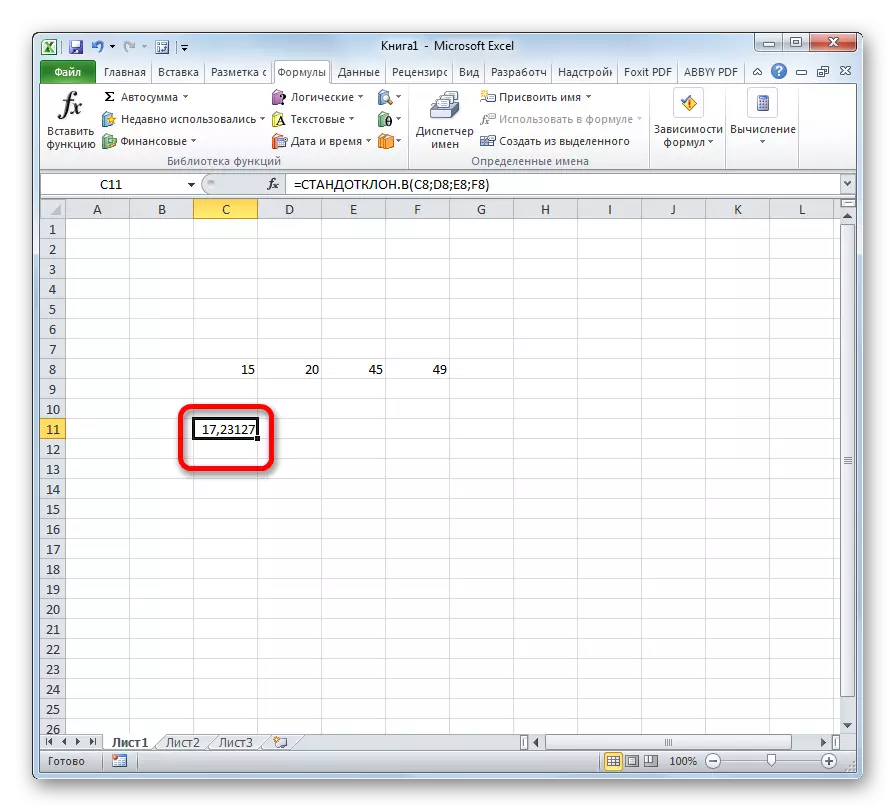
Մեթոդ 2. Formula ներդիր
Հաշվարկեք նաեւ ստանդարտ շեղման արժեքը «Formula» ներդիրի միջոցով:
- Մենք կարեւորում ենք բջիջը `արդյունքը ցուցադրելու եւ« բանաձեւեր »ներդիրին անցնելու համար:
- «Գործառույթի գրադարանում» գործիքագոտում սեղմեք «այլ գործառույթներ» կոճակը: Հայտնվող ցուցակից ընտրեք «վիճակագրական»: Հաջորդ ընտրացանկում մենք ընտրություն ենք կատարում ստանդարտ Clone.V- ի կամ ստանդարտ մասի արժեքների միջեւ: Կախված այն բանից, թե արդյոք ընտրող կամ ընդհանուր հավաքածուն մասնակցում է հաշվարկներին:
- Դրանից հետո սկսվում է փաստարկի պատուհանը: Հետագա բոլոր գործողությունները պետք է արտադրվեն այնպես, ինչպես առաջին տարբերակում:

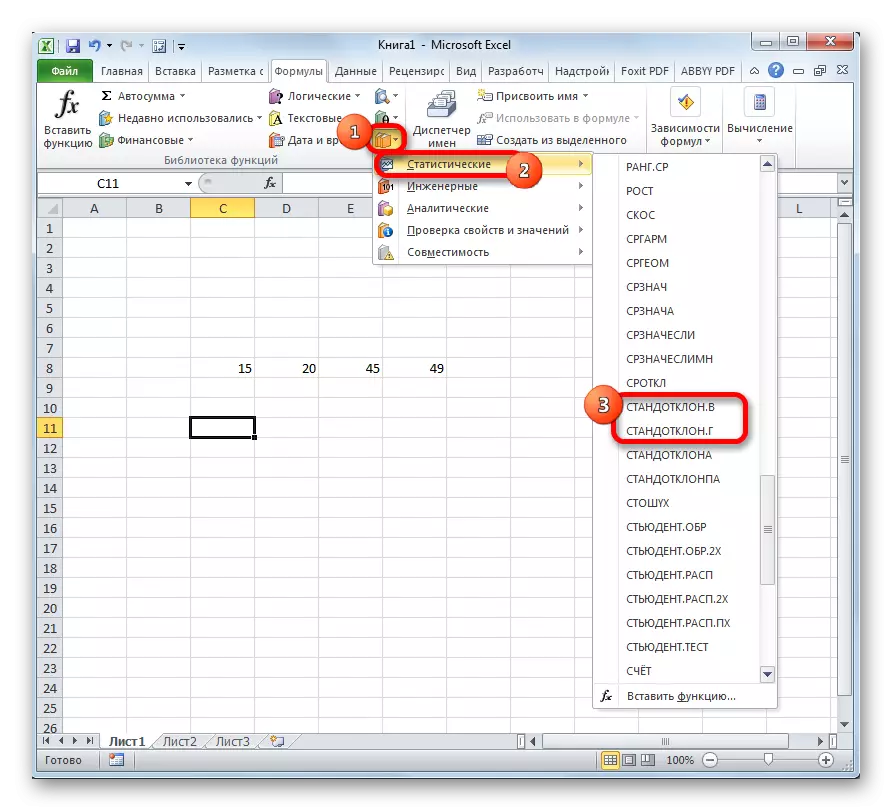
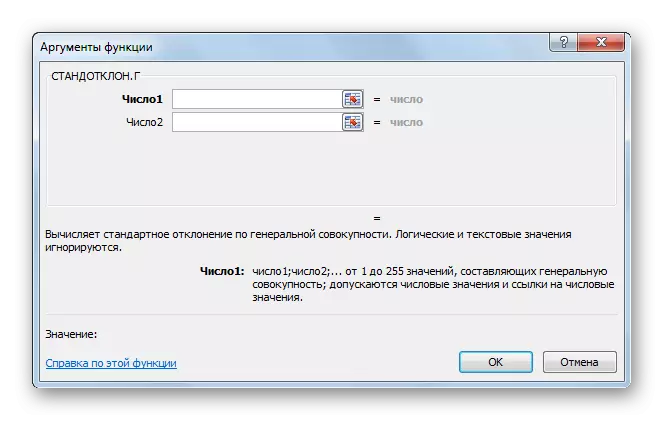
Մեթոդ 3. Ձեռագործ բանաձեւ
Կա նաեւ մի միջոց, որի վրա անհրաժեշտ չի լինի զանգահարել փաստարկի պատուհանը: Դա անելու համար ձեռքով մուտքագրեք բանաձեւը:
- Մենք ընտրում ենք բջիջը `արդյունքի արդյունքների եւ դրա մեջ սահմանելու համար, կամ տողի բանաձեւի արտահայտությունը` հետեւյալ ձեւանմուշին.
= Standotclonal.g (Number1 (Հասցե_chain1); Number2 (Address_chair2); ...)
կամ
= Standotclona.v (Number1 (Address_chaki1); Number2 (Հասցե_chain2); ...):
Ընդհանուր կարելի է գրել անհրաժեշտության դեպքում 255 փաստարկների համար:
- Ձայնագրությունը կատարելուց հետո սեղմեք ստեղնաշարի վրա մուտքագրեք կոճակը:
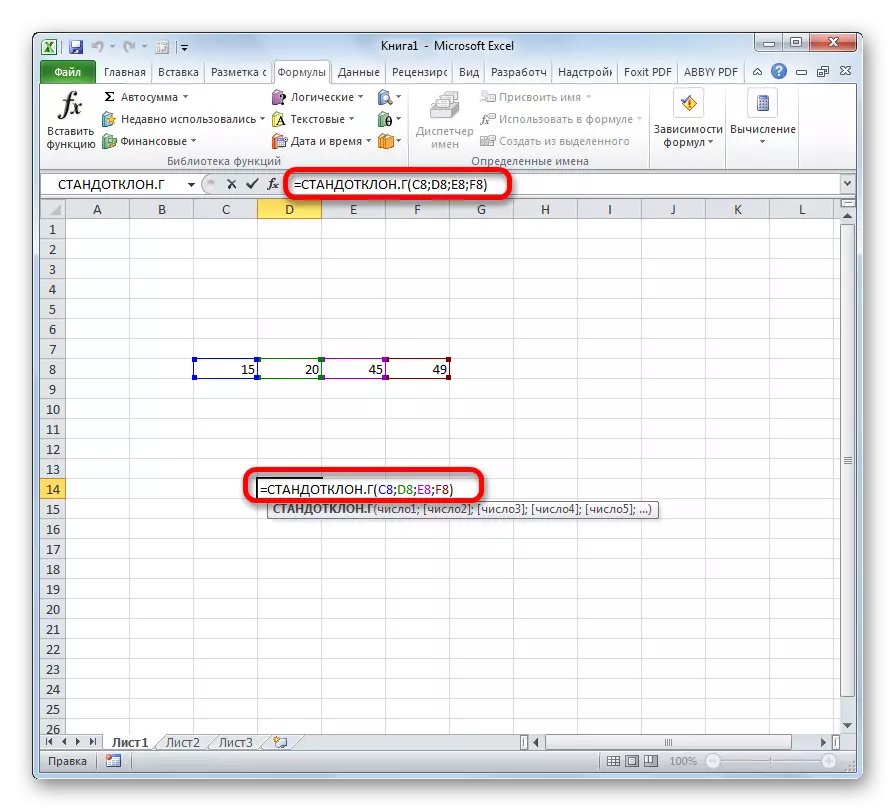
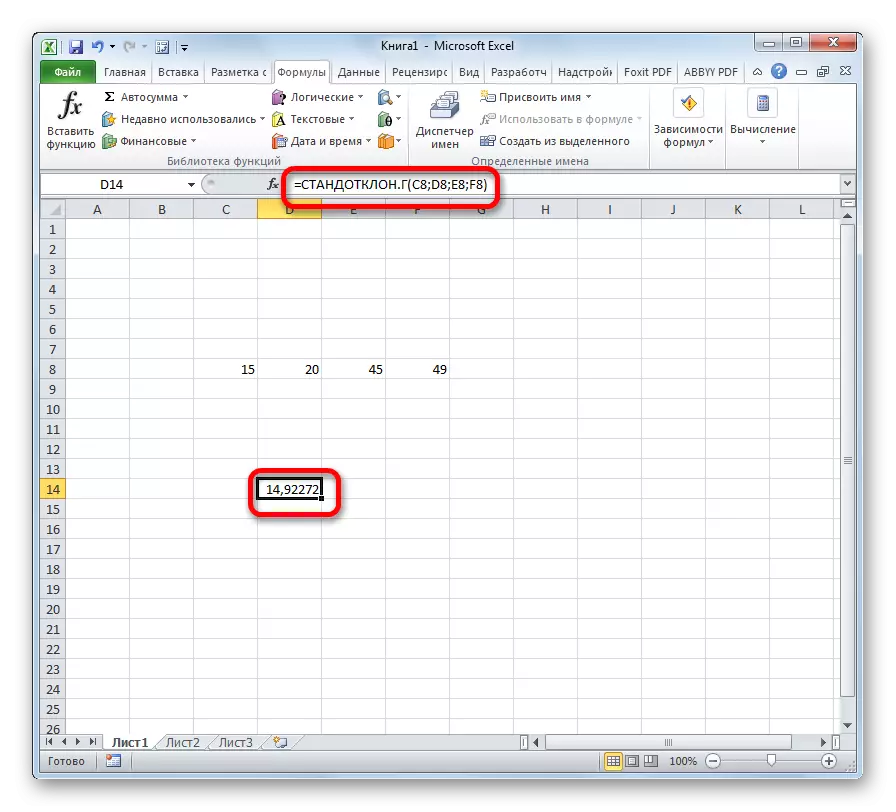
Դաս. Աշխատեք բանաձեւերով Excel- ում
Ինչպես տեսնում ենք, Excel- ում ստանդարտ շեղումը հաշվարկելու մեխանիզմը շատ պարզ է: Օգտագործողին անհրաժեշտ է միայն թվեր ներկայացնել հավաքածուից կամ հղում կատարել դրանք դրանք պարունակող բջիջներին: Բոլոր հաշվարկներն ինքնին կատարում են ծրագիրը: Շատ ավելի դժվար է գիտակցել, թե որն է հաշվարկված ցուցիչը եւ ինչպես կարող է կիրառվել հաշվարկման արդյունքները գործնականում: Բայց դրա հասկացողությունը արդեն ավելի շատ է վերաբերում վիճակագրության ոլորտին, քան ծրագրային ապահովման աշխատանքների ուսուցման համար:
